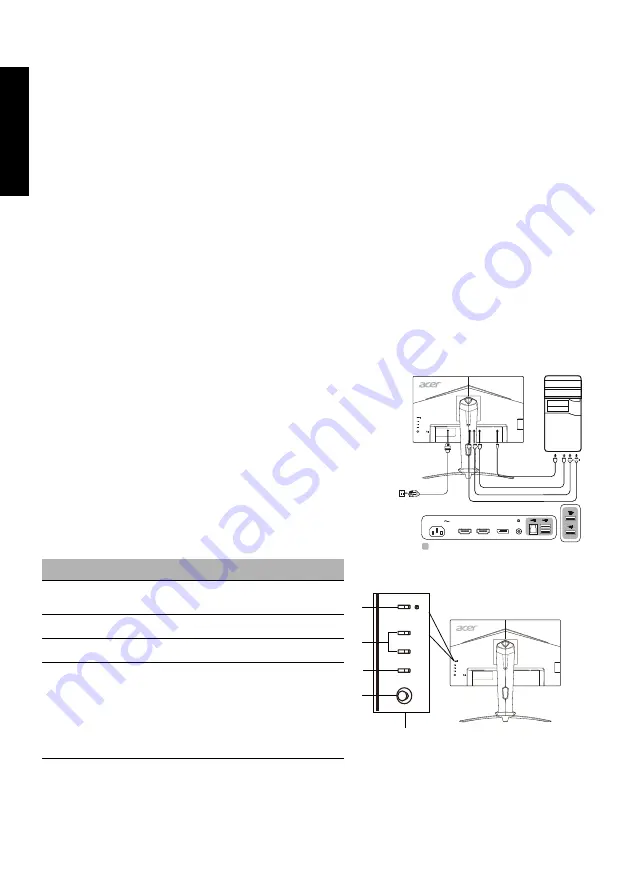
Li
etuvi
ų
LCD monitoriaus „Acer“ trumpasis s
ą
rankos vadovas
Svarbios saugos instrukcijos
Atidžiai perskaitykite šias instrukcijas.
1. Nor
ė
dami nuvalyti LCD monitoriaus ekran
ą
: b
ū
tinai
į
sitikinkite, ar j
ū
s
ų
monitoriaus vardin
ė
elektros galia atitinka j
ū
s
ų
vietov
ė
je
tiekiamos kintamosios srov
ė
s gali
ą
.
• Išjunkite LCD monitori
ų
ir ištraukite iš lizdo maitinimo laido kištuk
ą
.
• Ant skudur
ė
lio užpurkškite valomojo skys
č
io, kurio sud
ė
tyje n
ė
ra tirpikli
ų
, ir švelniai nuvalykite ekran
ą
.
• NIEKADA ANT EKRANO ARBA ANT KORPUSO NEPURKŠKITE IR NEPILKITE JOKI
Ų
SKYS
Č
I
Ų
.
• LCD EKRANUI AR KORPUSUI VALYTI NENAUDOKITE JOKI
Ų
AMONIAKINI
Ų
AR ALKOHOLINI
Ų
VALIKLI
Ų
.
• „Acer“ neatsakys už žal
ą
, kuri
ą
gali padaryti amoniakiniai arba alkoholiniai valikliai.
2. Nestatykite LCD monitoriaus šalia lango. Jei ant monitoriaus pateks lietaus, dr
ė
gm
ė
s ar saul
ė
s spinduli
ų
, jis gali b
ū
ti stipriai
sugadintas.
3. Nespauskite LCD ekrano. Per daug spaudžiant galima nepataisomai sugadinti ekran
ą
.
4. Nenuimkite dang
č
io ir nem
ė
ginkite patys atlikti šio
į
renginio technin
ė
s prieži
ū
ros. Bet kokio pob
ū
džio techninius darbus tur
ė
t
ų
atlikti
į
galiotas meistras.
5. LCD monitori
ų
laikykite -20–60° C (-4–140° F) temperat
ū
ros patalpoje. Nesilaikant nurodytos temperat
ū
ros monitorius gali b
ū
ti
nepataisomai sugadintas.
6. Nedelsdami atjunkite monitori
ų
nuo elektros lizdo ir kreipkit
ė
s
į
į
galiot
ą
technin
ė
s prieži
ū
ros meistr
ą
, jei kilt
ų
bet kuri iš toliau nurodyt
ų
aplinkybi
ų
.
• Atspuro arba pažeistas monitoriaus prijungimo prie kompiuterio laidas.
• Ant LCD monitoriaus išsiliejo skystis arba monitorius pateko
į
liet
ų
.
• Pažeistas LCD monitorius arba jo korpusas.
Monitoriaus tvirtinimas prie pagrindo
1. Išimkite monitori
ų
iš pakuot
ė
s.
2. Pritvirtinkite monitori
ų
prie jo pagrindo. (tam tikriems modeliams)
3. Pasukite pagal laikrodžio rodykl
ę
, kad užfiksuotum
ė
te.
Į
sitikinkite, kad pagrindas užsifiksavo stove. (tam tikriems modeliams)
4. Pritvirtinkite pagrind
ą
prie stovo, pasukdami varžt
ą
kortele arba tinkamo dydžio moneta. (tam tikriems modeliams)
Monitoriaus prijungimas prie kompiuterio
1. Išjunkite monitori
ų
ir ištraukite kompiuterio maitinimo laid
ą
iš elektros lizdo.
2. 2-1 Prijunkite HDMI laid
ą
(tik HDMI
į
vesties modelyje)
a.
Į
sitikinkite, kad ir monitorius, ir kompiuteris yra išjungti.
b. Prijunkite vien
ą
HDMI kabelio gal
ą
prie monitoriaus nugar
ė
l
ė
s, o kit
ą
– prie
kompiuterio prievado.
2-2 Prijunkite DP laid
ą
(tik DP
į
vesties modelyje) (pasirenkamas)
a.
Į
sitikinkite, kad ir monitorius, ir kompiuteris yra išjungti.
b. Prijunkite DP laid
ą
prie kompiuterio.
3.
Į
kiškite monitoriaus maitinimo laid
ą
į
maitinimo lizd
ą
monitoriaus nugar
ė
l
ė
je.
4. Prijunkite kompiuterio ir monitoriaus maitinimo laidus prie greta esan
č
io elektros
lizdo.
5. Pasirinkite USB
į
krovimo funkcijos išjungim
ą
arba
į
jungim
ą
, kad
į
jungtum
ė
te arba
išjungtum
ė
te USB
į
krovimo funkcij
ą
. (pasirenkamas)
Išoriniai valdikliai
Nr.
Elementas
Aprašymas
1
Maitinimo mygtukas /
indikatorius
Į
jungia ir išjungia monitori
ų
. M
ė
lynas rodo
į
jungt
ą
maitinim
ą
. Oranžinis rodo
bud
ė
jimo / energijos taupymo režim
ą
.
2
Spartusis klavišas 1, 2
mygtukai
Paspauskite, nor
ė
dami
į
jungti naudotojo
nustatyt
ą
spar
č
iojo klavišo funkcij
ą
.
3
Į
vesties mygtukas
Paspauskite, kad perjungtum
ė
te
į
vesties
šaltinius.
4
Navigacijos mygtukas /
mygtukas „Gerai“
Paspauskite, nor
ė
dami
į
jungti OSD
meniu, tuomet naudokite j
į
kaip kryptin
į
mygtuk
ą
, nor
ė
dami pažym
ė
ti norim
ą
funkcij
ą
. Paspauskite dar kart
ą
, nor
ė
dami
į
vesti pasirinkim
ą
.
DP
HDMI
HDMI
POWER
HDMI 2
DP
HDMI 1
pasirenkamas
1
1
2
3
4
Summary of Contents for NITRO XV3 Series
Page 1: ...USERGUIDE LCD Monitor NITRO XV3Series XV253Q ...
Page 2: ......
Page 41: ...简体中文 ...
Page 105: ...2019 XV253Q XV253Q Aug 26 2019 ...
Page 106: ... ġ ġ 2019 _______________________________ XV253Q XV253Q Aug 26 2019 ...
Page 108: ...Année pour commencer l apposition du marquage CE 2019 Aug 26 2019 XV253Q XV253Q ...
Page 109: ... ġ ġ Anno per iniziare l apposizione della marcatura CE 2019 XV253Q XV253Q Aug 26 2019 ...
Page 112: ......
Page 113: ......
Page 114: ......
Page 115: ...MC TH511 003 4J 4JN01 071 xx Barcode ...
Page 116: ......
















































